 Медицинская информационная система
››
Инструкция МИС
››
Медицинская информационная система
››
Инструкция МИС
››
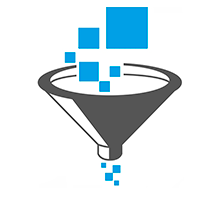
 Эти возможности есть только в конфигурациях программы Standard и Professional.
Эти возможности есть только в конфигурациях программы Standard и Professional.

Современный мир – это огромный поток информации. Каждая организация в процессе своей работы накапливает огромные объемы данных. Программа для фильтрации данных нужна абсолютно каждой фирме. Фильтрация информации позволяет быстро найти нужную информацию из больших объемов данных.
Например, перейдем к модулю «Пациенты». В этом примере всего несколько человек. Когда в вашей таблице будут тысячи записей, фильтрация позволит сохранить только нужные строки и скрыть остальные.
Чтобы отфильтровать строки, сначала выберите столбцы, по которым вы хотите отфильтровать. Например, сделаем фильтр по категории пациентов. Для этого щелкните значок воронки в заголовке столбца.

Отобразится список уникальных значений. Среди них нужно выбрать нужный. Вы можете выбрать одно или несколько значений. Пока давайте покажем только "VIP" клиентов. Для этого установите флажок рядом с этим значением.

Затем посмотрим, что изменилось.
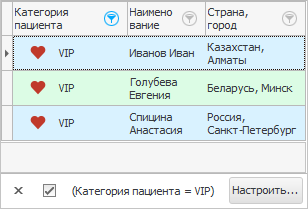
Во-первых, теперь видны только самые важные клиенты.
Во-вторых, значок «Воронка» рядом с полем «Категория пациента» подсвечивается, и вы можете сразу увидеть, что данные отфильтрованы именно по этому полю.
Обратите внимание, что возможна множественная фильтрация. Например, в таблице клиентов одновременно могут отображаться «VIP-пациенты» из определенного города.
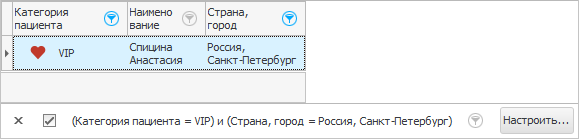
В-третьих, внизу таблицы появляется панель фильтрации. Он содержит несколько функций одновременно.

Вы можете отменить фильтр, нажав «x» слева.
Вы можете временно отключить фильтрацию, сняв флажок. Это полезно, если у вас установлены сложные фильтры, которые вы не хотите устанавливать снова. Чтобы вы могли снова увидеть все записи, поставить галочку и повторно применить фильтр.
Также, если фильтр менялся, здесь будет отображаться выпадающий список, содержащий историю изменений фильтра. Это упрощает возврат к предыдущему состоянию отображения данных.
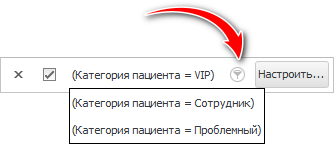
Нажмите кнопку «Настроить...», чтобы отобразить окно настроек фильтра. Это окно для составления сложных фильтров по различным полям.
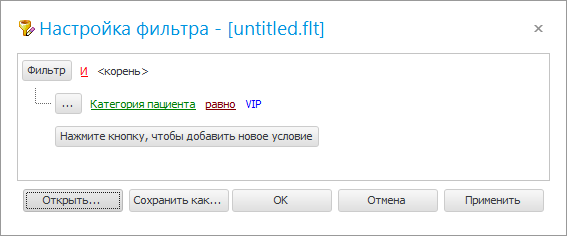
Кроме того, однажды скомпилированные сложные фильтры можно «сохранить», чтобы их можно было легко «открыть» позже без необходимости повторной компиляции. В этом окне для этого есть специальная кнопка.
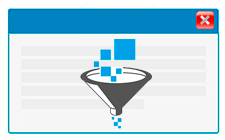
 Здесь можно посмотреть подробнее, как пользоваться
Здесь можно посмотреть подробнее, как пользоваться 
 большим окном настройки фильтра.
большим окном настройки фильтра.
 Множество условий в фильтре
Множество условий в фильтре  можно сгруппировать.
можно сгруппировать.
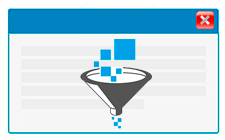
 Еще есть
Еще есть 
 маленькое окно настройки фильтра.
маленькое окно настройки фильтра.
 Посмотрите, как можно использовать
Посмотрите, как можно использовать 
 строку фильтра.
строку фильтра.

 Посмотрите самый быстрый способ поставить фильтр
Посмотрите самый быстрый способ поставить фильтр 
 по текущему значению.
по текущему значению.

 А еще в определенных модулях и справочниках в левой части окна можно увидеть папки для быстрой фильтрации данных.
А еще в определенных модулях и справочниках в левой части окна можно увидеть папки для быстрой фильтрации данных.
Далее посмотрите, пожалуйста, другие полезные темы:

 Как в столбце найти одинаковые значения
Как в столбце найти одинаковые значения

 Функция фильтрации информации
Функция фильтрации информации

 Функция фильтрации данных
Функция фильтрации данных

 Быстрая выборка данных
Быстрая выборка данных

 Сгруппировать строки таблицы
Сгруппировать строки таблицы
 Особенности фильтрации данных
Особенности фильтрации данных

Медицинская информационная система USU
2010 - 2026